怎么把图片转成pdf格式的文件 图片转成pdf格式的三种免费教程
更新日期:2024-03-21 00:13:59
来源:转载
在工作中,我们经常会遇到各种不同类型的文本格式,对于以查阅为主的文本,pdf格式无疑是最适合的一种格式。那么怎么把图片转成pdf格式的文件?今天下面小编就来给大家分享一下图片转成pdf格式的三种免费教程,帮助你快速实现。

怎么把图片转成pdf格式的文件
方法一:使用Word把图片另存为pdf
打开空白Word文档,插入需要转成pdf的图片,然后调整一下图片的位置和格式,然后点击工具左上角“文件”,在弹出菜单栏选择“另存为”,选择保存文件类型为pdf格式,点击保存,图片就会转换为pdf。

方法二:使用极光pdf软件
2、打开极光pdf软件,工具栏中要选择【转换】功能,点击选择【图片转pdf】选项。

3、将所有要转换的图片批量添加到到转换器中间的转换区域,同时它支持选择输出方式。目前支持单张图片逐个输出pdf文件,也支持多张图片合成一个pdf文件输出。点击【开始转换】就可以了,它还有个亮点就是支持按文件名排序或者按创建时间排序,真的用户体验不错!
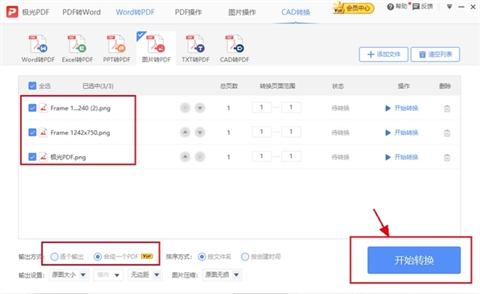
方法三:使用金山毒霸pdf在线转换工具
百度搜索“金山毒霸pdf在线转换器”,选择【图片转pdf】工具,这时候,选择要转换的图片文件添加转换处,然后点击【开始转换】就可以了。这个在线工具支持 pdf、Word、Excel、PPT、图片等多种文件格式互转,小白非常容易上手。
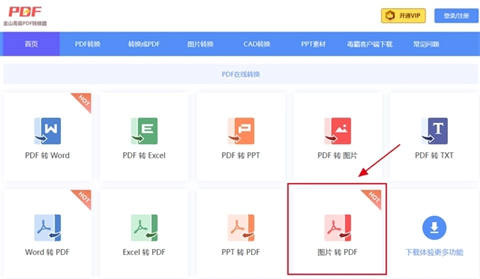

以上就是小编分享的图片转成pdf格式的三种免费教程,通过以上方法,你可以非常方便地将图片转换成pdf格式,提高工作效率。
- monterey12.1正式版无法检测更新详情0次
- zui13更新计划详细介绍0次
- 优麒麟u盘安装详细教程0次
- 优麒麟和银河麒麟区别详细介绍0次
- monterey屏幕镜像使用教程0次
- monterey关闭sip教程0次
- 优麒麟操作系统详细评测0次
- monterey支持多设备互动吗详情0次
- 优麒麟中文设置教程0次
- monterey和bigsur区别详细介绍0次
周
月












